每當嘗試使用一個新的程式開發時,一般是安裝後,便會試驗如何使用和編寫第一個應用程式作測試,而這應用程式一般是會用最簡單來編程,而這應用程式就是 Hello World。所以筆者使用 Android Studio 的第一個應用程式也是 Hello World。
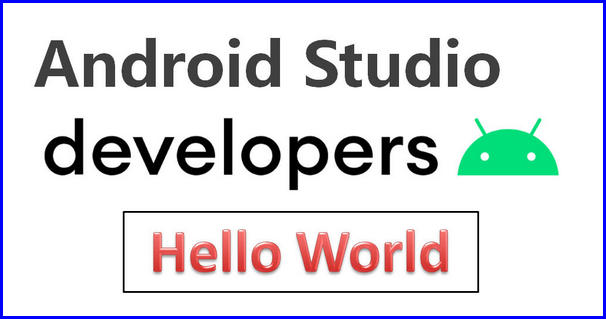 |
| Android Studio第一個Hello World應用程式 |
- 操作系統:Windows 7 64-bit 版本
- 開發環境:Android Studio 4.0.1 版本
- 原程式:C:\Development\Development_Android\Android_Project\HelloWorld
- 程式:C:\Development\Development_Android\Android_Project\HelloWorld
 |
| 建立一個新Project(專案) |
 |
| 選擇專案樣板 Select a Project Template→選擇「Empty Activity」→點擊【Next】 |
 |
| Configure Your Project 設定個人專案基本配置 |
- Name:APP名稱(Hello World)
- Package name:Domain 名稱,用來辨識 APP 的擁有者(bugworkshop.blogspot.com)
- Save location:App 專案的儲存位置,可以自訂(C:\Development\Development_Android\Android_Project)
- Language:專案的程式選用 Java / Kotlin, Minimum SDK:選擇行動裝置的最低版本限制,建議選擇接近 100% 的版本來進行開發,但可以自訂(API 16:Andriod 4.1 (Jelly Bean)) 配置完畢後點擊【Finish】。
等待專案以及建立相關資料的產生,專案已經建置畫面完成。
 |
| 專案已經建置畫面完成 |
app → res → layout → activity_main.xml:
|
<TextView android:layout_width="wrap_content" android:layout_height="wrap_content" android:text="Hello World!" ← "Hello Bugworkshop!" app:layout_constraintBottom_toBottomOf="parent" app:layout_constraintLeft_toLeftOf="parent" app:layout_constraintRight_toRightOf="parent" app:layout_constraintTop_toTopOf="parent" /> |
在模擬器上執行 Android 程式,首先讓我們點擊右上角的「AVD Manager」,設定建立新模擬器 Model,便會啟動模擬器,然後便執行 Run → Run app,模擬器便會顯示結果。
 |
| 啟動模擬器 |
 |
| 模擬器顯示結果 |
2020年 12月 4日 天氣報告
氣溫:8.0度 @ 08:00
相對濕度:百分之 59%
天氣:多雲
沒有留言:
張貼留言